IObit draiveru pastiprinātājs: vai to ir droši lejupielādēt?
Cita Noderīga Rokasgrāmata / / August 04, 2021
Sludinājumi
IObit Driver Booster ir spēcīga un viegli lietojama programmatūra, kas piedāvā visam vienā funkcijas Windows operētājsistēma, kurā darbojas PC / klēpjdators. Draiveru pastiprinātājs ietver viena klikšķa risinājumu, lai atjauninātu datora draiverus, uzlabotu sistēmas veiktspēju, piedāvā dublēšanu un atjaunošanu, sistēmas atjaunošanas punktu izveide, audio kļūdas, tīkla problēmas, displeja izšķirtspējas problēmas, sistēmas informācija un vairāk. Tagad, pat pēc diezgan populāra tirgus, daudzi Windows lietotāji var domāt, vai IObit draiveru pastiprinātājs ir drošs lejupielādei? Tikmēr daži no ieinteresētajiem Windows lietotājiem var meklēt pareizu IObit draiveru pastiprinātāja iestatīšanas rokasgrāmatu. Ja esat viens no viņiem, pārbaudiet šo rakstu pilnībā.
Dažas no baumām ir pieejamas tiešsaistē IObit draiveru pastiprinātājs ir ļaunprātīga programmatūra vai vīruss, kas nav pareizs. To ir izstrādājis IObit (ķīniešu zīmols) un 100% likumīga programmatūra, kas patiešām labi darbojas Windows sistēmās. Lai gan rīks piedāvā reklāmas lietotnēs, šīs programmatūras funkcijas un veiktspēja ir visaugstākā. Tikmēr ieinteresētie lietotāji var arī jaunināt uz PRO versiju par saprātīgu cenu, kas piedāvā licences atslēgu uz gadu un pilnvērtīgas funkcijas, kuru jums, iespējams, trūkst bezmaksas versijā. Bet nav jāuztraucas, jo arī bezmaksas versija darbojas ļoti labi.
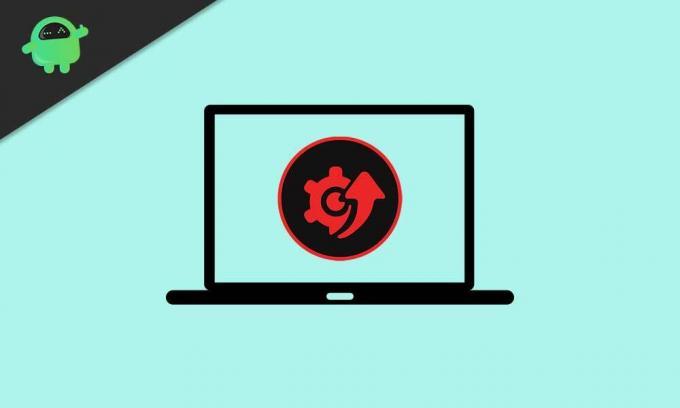
IObit draiveru pastiprinātājs: vai to ir droši lejupielādēt?
Ja ļoti precīzi, IObit Driver Booster programmatūru ir droši lejupielādēt un izmantot Windows datorā. Tomēr, instalējot šo rīku, jums būs jābūt uzmanīgam, jo daži no integrētajiem trešo pušu piedāvājumiem vai arī dažu pretvīrusu rīku instalēšana var tikt iekļauta iestatīšanas procesā gan bezmaksas, gan profesionālajā versijā versijas. Ja jūs domājat, ka tie tiek uzskatīti par ļaunprātīgu programmatūru, jums vienkārši jāizmanto pielāgotā instalācija metodi, nevis ātro instalēšanu, un pārbaudiet visu, līdz iestatīšanas process ir pilnībā pabeigts pabeigta.
Sludinājumi
Turklāt šajās dienās lielākā daļa aparatūras ražotāju piedāvā iebūvētu draiveri un BIOS atjaunināšanas rīku, kas automātiski pārbauda atjauninājumus un informē lietotājus. Bet trešās puses programmatūras izmantošana ierīces draiveru atjaunināšanai var būt pietiekami riskanta, jo IObit Driver Booster rīks veic izmaiņas jūsu datora draiveros. Tāpēc mēs iesakām jums izveidot sistēmas atjaunošanas punktu savā Windows, nevis izveidot sistēmas atjaunošanas punktu IObit draivera pastiprinātājā.
Tikai tad jums vajadzētu turpināt atjaunināt draiverus, izmantojot šo rīku. Par laimi, jaunākā draivera lejupielāde un instalēšana parasti neietekmēs jūsu aparatūras vai sistēmas datus, jo jūs varat viegli atgriezties tā iepriekš instalēto versiju no ierīču pārvaldnieka, ja domājat, ka daži draiveri rada problēmas pēc jaunākā atjauninājuma.
IObit draivera pastiprinātāja iestatīšanas rokasgrāmata
Tagad, it kā jūs būtu informēts par IObit Driver Booster rīku, jums vajadzētu to instalēt un ātri iestatīt savā Windows datorā. Tātad, netērējot vairāk laika, sāksim tālāk norādītās darbības.
- Pirmkārt, jums būs jālejupielādē jaunākā versija IObit Driver Booster no oficiālās vietnes.
- Pirms programmatūras IObit Driver Booster instalēšanas noteikti atspējojiet Windows Defender vai jebkura trešās puses antivīrusu rīka aizsardzību reāllaikā. Pretējā gadījumā jūs, iespējams, nevarēsit instalēt rīku personālajā datorā / klēpjdatorā.
- Pēc lejupielādes dubultklikšķi instalēšanas failā, lai sāktu iestatīšanas procesu.
- Ja to prasa UAC (User Account Control), noteikti noklikšķiniet uz Jā lai atļautu administratora piekļuvi.
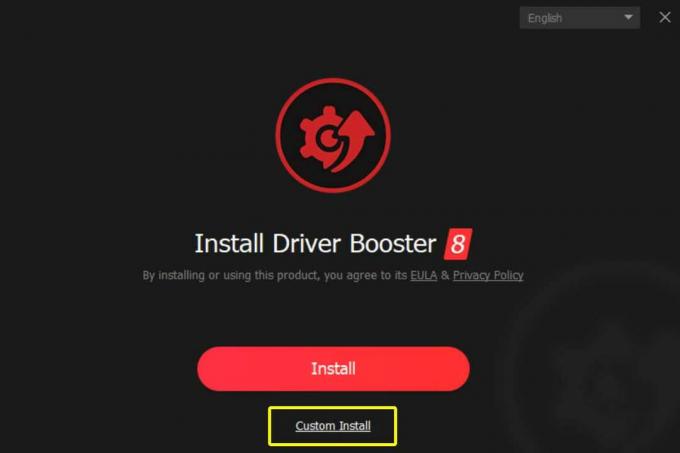
- Tagad izvēlieties Pielāgota instalēšana > Izpildiet ekrānā redzamos norādījumus, lai pabeigtu instalēšanas procesu.
- Izvēlieties sava diska instalācijas ceļu. Turklāt jūs varat izvēlēties, vai varat atlasīt darbvirsmas ikonu. Varat arī atlasīt piespraudes ikonu uzdevumjoslā, ja vēlaties, izņemot saistītā faila veida atbalstu.

- Kad esat izvēlējies, noklikšķiniet uz Uzstādīt pogu.
Lūdzu, ņemiet vērā: NELIETOJIET izvēles rūtiņu un neatzīmējiet jebkāda veida trešās puses papildu rīkus vai programmas, kas jāinstalē fonā un kas vēlāk var traucēt. Vienkārši pārliecinieties, vai esat instalējis tikai programmatūru IObit Driver Booster, un tāpēc esat rūpīgi izvēlējies pielāgotās instalēšanas metodi.
Sludinājumi
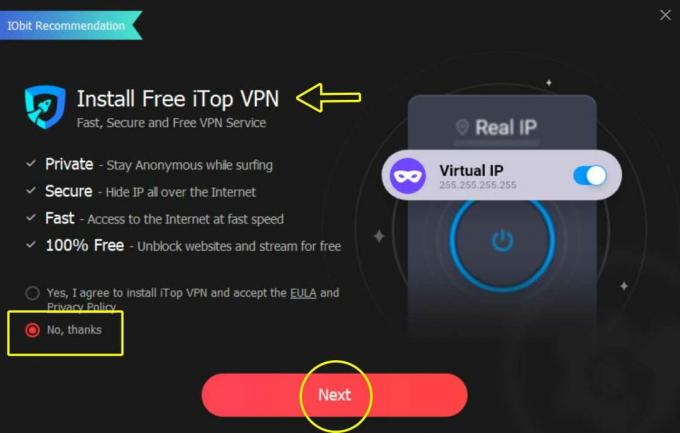
- Kad tas būs paveikts, tiks parādīts IObit draiveru pastiprinātāja sākuma ekrāna interfeiss.
- Noklikšķiniet uz lielā SKENĒT iespēju sākt meklēt sistēmā novecojušus draiverus vai iespējamās ierīces kļūdas.

- Tas var aizņemt kādu laiku atkarībā no ierīces draiveriem un sistēmas veiktspējas. Tātad, esiet mazliet pacietīgi.
- Kad tas būs izdarīts, tiks parādīts novecojušu ierīču draiveru saraksts, kas jāatjaunina līdz jaunākajai versijai atbilstoši IObit draivera pastiprinātāja rīkam.
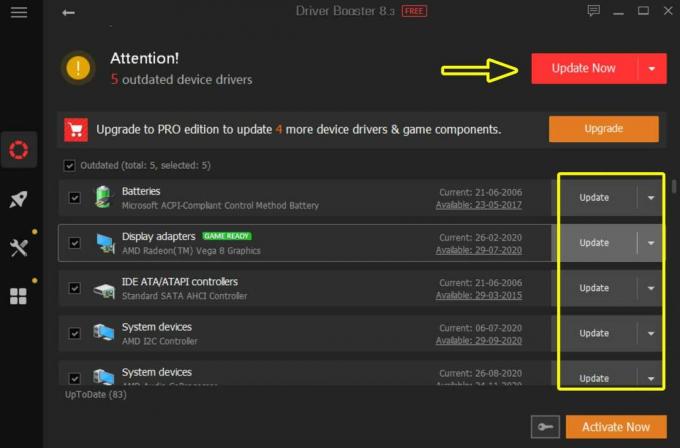
Sludinājumi
- Tātad, ja vēlaties individuāli atjaunināt vēlamos draiverus, noklikšķiniet uz Atjaunināt blakus attiecīgajam vadītājam. Bet, ja gadījumā vēlaties automātiski atjaunināt visus novecojušos draiverus, tad vienkārši noklikšķiniet uz Atjaunināt tagad pogu un ļaujiet procesam pabeigt.
- IObit draiveru pastiprinātājs jums arī paziņos, ka pirms ierīces draiveru atjaunināšanas vēlaties izveidot sistēmas atjaunošanas punktu vai nē. Ja vēl neesat to izveidojis, varat to noklikšķināt uz Labi. Bet mēs iesakām izveidot sistēmas atjaunošanas punktu tieši no Windows sistēmas. Vienkārši noklikšķiniet uz izvēlnes Sākt> Veids Izveidot atjaunošanas punktu un atlasiet to meklēšanas rezultātos> Izvēlieties attiecīgo disku, kuram vēlaties izveidot atjaunošanas punktu, pēc tam noklikšķiniet uz Izveidot.
- Kad draivera atjaunināšanas process ir pabeigts, pārliecinieties, ka restartējat datoru, lai veiktu izmaiņas.
- Izbaudi!
Viss, puiši. Mēs pieņemam, ka šī rokasgrāmata jums bija noderīga. Lai iegūtu papildu jautājumus, varat komentēt tālāk.

![Kā instalēt Stock ROM uz Walton Primo H8 Pro [programmaparatūras Flash fails]](/f/5f31bb8e924f875f30f788005f702c0d.png?width=288&height=384)
![Lejupielādējiet OxygenOS 9.0.12 atjauninājumu OnePlus 6T [Pilns ROM un OTA]](/f/6d35639aa0cad000adb6c8aae6684b08.jpg?width=288&height=384)